Ustawia w tej kamerze informacje dynamicznego DNS uzyskanego konta.
-

- Używanie funkcji Wi-Fi
- Zmienianie ustawień
-
Ustawianie dynamicznego DNS w tej kamerze (MONITORUJ Z ZEWNĄTRZ)
- Możliwości sieci Wi-Fi
- Środowisko działania
- Środki ostrożności podczas używania sieci Wi-Fi
- Monitorowanie obrazu z użyciem połączenia bezpośredniego (MONITORUJ BEZPOŚR.)
- Monitorowanie obrazu z użyciem punktu dostępu w sieci domowej (MONITORUJ Z WEWNĄTRZ).
- Monitorowanie obrazu przez Internet (MONITORUJ Z ZEWNĄTRZ)
- Wysyłanie zdjęć pocztą elektroniczną po wykryciu twarzy lub ruchu (WYKRYJ/E-MAIL)
- Nagrywanie i wysyłanie filmów pocztą elektroniczną (FILM E-MAIL)
- Rejestrowanie danych lokalizacji
- Zmienianie ustawień
- Ustawianie hasła (MONITORUJ BEZPOŚR./MONITORUJ Z WEWNĄTRZ/MONITORUJ Z ZEWNĄTRZ)
- Ustawianie przymusowego właściciela grupy (MONITORUJ BEZPOŚR.).
- Zmiana portu HTTP (MONITORUJ BEZPOŚR./MONITORUJ Z WEWNĄTRZ/MONITORUJ Z ZEWNĄTRZ)
- Ustawianie rejestru wyników (MONITORUJ BEZPOŚR.)
- Ustawianie UPnP kamery (MONITORUJ Z ZEWNĄTRZ)
- Uzyskiwanie konta usługi dynamicznego DNS (DDNS)
- Ustawianie dynamicznego DNS w tej kamerze (MONITORUJ Z ZEWNĄTRZ)
- Ustawianie w kamerze adresu e-mail nadawcy
- Rejestrowanie w kamerze adresu e-mail odbiorcy
- Ustawianie metody wykrywania przez tę kamerę (USTAW WYKRYW./E-MAIL)
- Ustawianie częstotliwości wykrywania przez tę kamerę (USTAW WYKRYW./E-MAIL)
- Ustawianie samo-nagrywania w tej kamerze (USTAW WYKRYW./E-MAIL)
- Rejestrowanie w kamerze punktów dostępu do podłączenia (PUNKTY DOSTĘPU)
- Sprawdzanie adresu MAC tej kamery
- Ochrona ustawień sieciowych za pomocą hasła
- Inicjowanie ustawień Wi-Fi
- Używanie aplikacji smartfonu
- Używanie aplikacji tabletów
- Używanie funkcji Wi-Fi w przeglądarce internetowej
- Rozwiązywanie problemów
- Specyfikacje sieci Wi-Fi
Ustawianie dynamicznego DNS w tej kamerze ( MONITORUJ Z ZEWNĄTRZ )
Stuknij „MENU”.
(Obsługa w tej kamerze)
_IZYUILvdsdgwox.png)
Pojawi się główne menu.
Stuknij ikonę „Wi-Fi” (  ).
).
(Obsługa w tej kamerze)
_UJDCILkrscevgk.png)
Puknij „MONITORUJ Z ZEWNĄTRZ” (  ).
).
(Obsługa w tej kamerze)
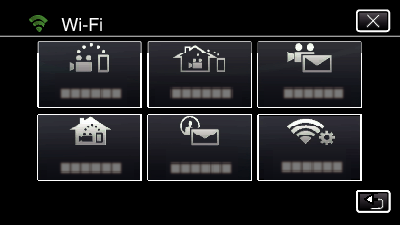
Puknij „USTAWIENIA DDNS”.
(Obsługa w tej kamerze)
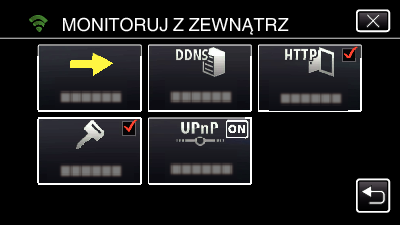
Puknij „DDNS”, następnie puknij „WŁ.”.
(Obsługa w tej kamerze)
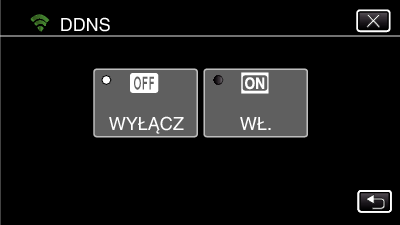
Stuknij „OK”.
(Obsługa w tej kamerze)
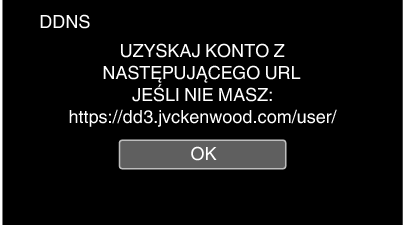
Wprowadź ustawienia DDNS (nazwę użytkownika/hasło).
(Obsługa w tej kamerze)
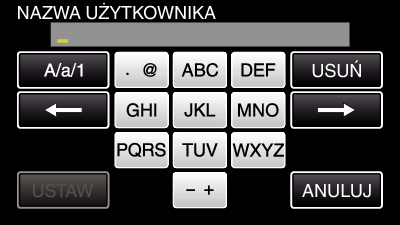
Puknij klawiaturę na ekranie, aby wpisać znaki. Znak będzie się zmieniać po każdym puknięciu.
Na przykład „ABC”, puknij jeden raz, aby wpisać „A”, puknij dwa razy, aby wpisać „B” lub 3 razy, aby wpisać „C”.
Puknij „USUŃ”, aby usunąć znak.
Puknij „ANULUJ”, aby wyjść.
Puknij „A/a/1”, aby wybierać rodzaj wpisywanych znaków - wielką literą, małą literą i liczby.
Puknij ![]() lub
lub ![]() , aby wstawić spację z lewej lub prawej strony.
, aby wstawić spację z lewej lub prawej strony.
Po zakończeniu ustawień, puknij „USTAW”.
UWAGA
W tej kamerze można ustawić wyłącznie usługę dynamicznego DNS firmy JVC.
